A Discord „Nincs útvonal” hibát jelez, amikor az ügyfél nem tud sikeresen csatlakozni egy hangcsatornához. Ez általában akkor történik, ha a hálózat nem teszi lehetővé ezt a kapcsolatot, vagy probléma van a platform végén.
Mindenesetre, ha újra működésbe szeretné hozni a(z) hangcsatornáit elemet, módosítania kell néhány beállítást a rendszeren. Ebből az útmutatóból megtudhatja, hogyan kell ezt megtenni.
Indítsa újra az útválasztót/modemet, hogy megoldja a No Route Error (Nincs útvonal) hibát
A Discord „No Route” hibájának legegyszerűbb és leggyorsabb módja az útválasztó újraindítása. Ha az útválasztónak dinamikus IP-problémája van (valószínűleg az internetszolgáltatója miatt), egy normál újraindítással új IP-címet kell kapnia, ami megoldja a problémát.
Újraindíthatja az útválasztót az eszköz Bekapcsológombjának megnyomásával. Ha az útválasztó rendelkezik beállítási oldallal, elérheti azt, és a Karbantartás >Az útválasztó újraindítása vagy hasonló lehetőség kiválasztásával indíthatja újra az eszközt.
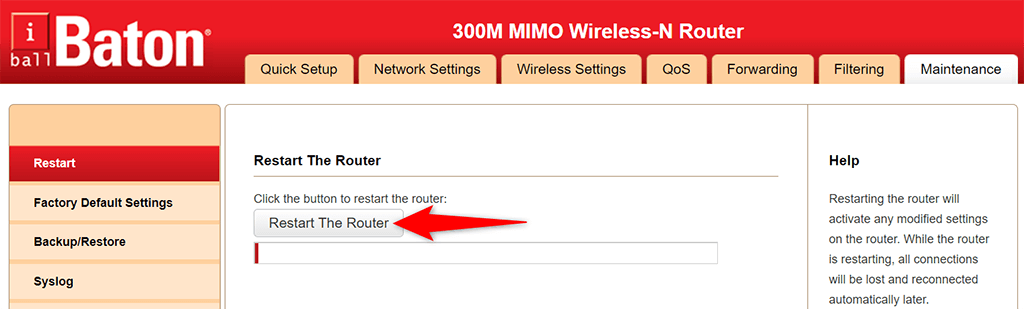
Ha nem rendelkezik a Bekapcsológomb gombbal, és nem biztos abban, hogyan férhet hozzá az útválasztó beállítási oldalához, kapcsolja ki, majd be a hálózati kapcsolót az útválasztó újraindításához.
Öblítse ki a DNS-gyorsítótárat, hogy megkerülje a No Route Error (útvonal nélküli) nézeteltérést
A DNS-gyorsítótár problémái azt is okozhatják, hogy a Discord nem csatlakozik hangszerverhez, ami a „Nincs útvonal” hibát eredményezi. Ebben az esetben próbálkozzon a a DNS-gyorsítótár törlése lehetőséggel, és ellenőrizze, hogy ez segít-e megoldani a problémát. Általában a legtöbb DNS-sel kapcsolatos probléma megoldódik, ha ezt teszi.
Számítógépe automatikusan újraépíti a gyorsítótárat a webhelyek böngészésekor, így nem veszít semmit.

Engedélyezze a Discord áthaladását a tűzfalon
.Ha a tűzfal aktiválva van a rendszeren, az blokkolhatja a Discord internetkapcsolatát. Ebben az esetben engedélyezze a Discord klienst a tűzfalon -t kell tennie, hogy elkerülje a „Nincs útvonal” hibát.
A legtöbb tűzfaleszköz lehetővé teszi, hogy korlátozás nélkül meghatározza azokat az alkalmazásokat, amelyeket át szeretne engedni. Ha a Windows beépített Windows Defender tűzfalát használja, a következőképpen helyezheti el a Discordot az engedélyezőlistára ebben az eszközben:


Ha a fenti alkalmazáslistában nem látja a Discord elemet, manuálisan adja hozzá az alkalmazást a Másik alkalmazás engedélyezése kiválasztásával, majd a Discord futtatható fájl megkeresésével és kiválasztásával. p>
A szolgáltatásminőség (QoS) magas csomagprioritásának letiltása
A Discord rendelkezik egy Quality of Service High Packet Priority funkcióval, amely jelzi az útválasztónak, hogy a Discord által továbbított adatok magas prioritásúak. Bár ez javítja az alkalmazás élményét, ez a funkció nem mindig működik megfelelően minden útválasztóval.
A „Nincs útvonal” hiba esetleges kijavításához kapcsolja ki ezt a funkciót a Discord alkalmazásban.
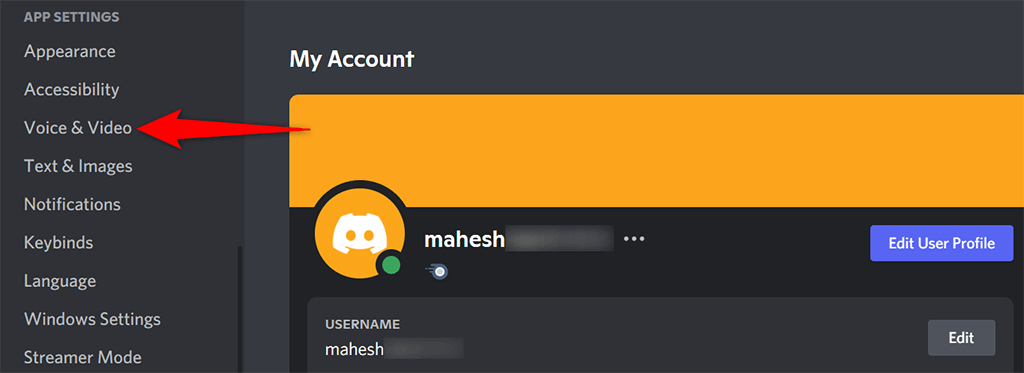
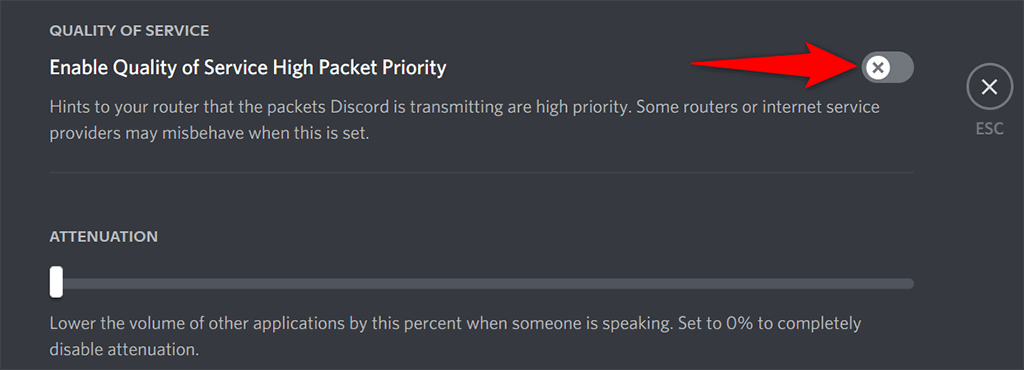
A VPN letiltása
Egy VPN alkalmazás segít megvédeni a kapcsolatot és meghamisítani a tartózkodási helyét, de ez a fajta szolgáltatás néha különféle hálózati problémákat okoz. A Discord „Nincs útvonal” hibája egy rosszul kezelt VPN eredménye lehet.
Az egyik módja ennek ellenőrzésére, ha ideiglenesen kikapcsolja a VPN-t, és megnézi, hogy továbbra is megjelenik-e a „Nincs útvonal” hibaüzenet a Discordban. Ha igen, olvassa el a további megoldásokat. Ha nem, akkor a VPN-je a tettes. Ebben az esetben megpróbálhatja megváltoztatni VPN-protokollját UDP-re, ha az alkalmazás támogatja ezt.
A legtöbb VPN-alkalmazásban beléphet a Beállítások >Protokollok menübe, és módosíthatja a Szállítás módot UDP -re. . Ha ez nem segít, valószínűleg vegyen egy új VPN-szolgáltatót -t kell tennie.
A hangrégió/szerverrégió módosítása
A Discord automatikusan kiválasztja a legjobban teljesítő szervert a hangcsatornáihoz. Időnként azonban ezek a szerverek nem a rendeltetésszerűen működnek, és a felhasználóknak különféle problémák adódhatnak, beleértve a „Nincs útvonal” hibát.
Szerencsére manuálisan is módosíthatja hangszerverét, és megnézheti, hogy ez változtat-e. Ha ezt megteszed, a csatornád összes felhasználója is használni kezdi az újonnan kiválasztott szervert.

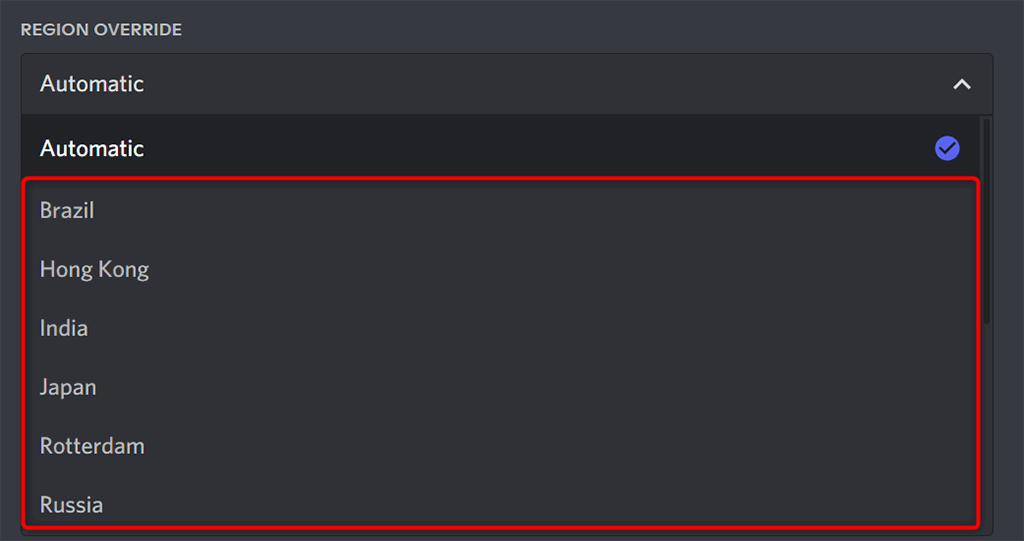
Módosítsa a Discord-kliensét
A „Nincs útvonal” hibaüzenet egyik lehetséges oka az, hogy a A Discord kliensnek problémája van. Ha például a Discord alkalmazást használja az asztalon, akkor az alkalmazás alapvető fájljai hibásak lehetnek, ami különféle problémákat okozhat..

Ezt úgy ellenőrizheti, hogy egy másik platformon hozzáfér a Discordhoz. Ha például a Discord asztali alkalmazást használja, váltson a Discord a weben -ra, és nézze meg, hogy továbbra is megjelenik-e a hibaüzenet. Ha nem, akkor az ügyfélnek van egy problémája, és a probléma esetleges megoldása érdekében távolítsa el, majd telepítse újra az ügyfelet.
A Discordon nincs útvonalhiba könnyen javítható
Ha bosszantja a Discord „No Route” (Nincs útvonal) hibája, mivel a hiba megakadályozza, hogy hozzáférjen hangcsatornáihoz, próbáljon ki néhány fenti módszert a javítsa ki a problémát -hez. Ha a hálózat és a kliens megfelelően konfigurálva van, többé nem lehet problémája a platform elérésével eszközein.
.